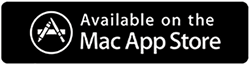Mac'te Önbellek veya Önemsiz Dosyalar Nasıl Temizlenir?
Yayınlanan: 2021-05-27MacOS'ta önbelleği veya gereksiz dosyaları kaldırmak veya geçici dosyaları temizlemek, bu yazıyı okuduktan sonra tyro için bile kolay olacaktır. Burada, Mac'imizde bu istenmeyen dosyaları temizlemenin neden önemli olduğunu ve onlardan kurtulmanın mümkün olan en iyi yollarının neler olduğunu tartışacağız.
Ne yapılması gerektiğini biliyorsanız, gereksiz dosyaları Mac'te manuel olarak temizlemek kolay olabilir. Ama ya prosedür sizin tarafınızdan bilinmiyorsa? Ardından, önemli bir şeyi silerek bilgisayarınızı bozabilirsiniz. Bunu çözmek için Systweak Software tarafından Cleanup My System adlı bir optimizasyon aracı kullanmanızı öneririz. Mac uygulaması, kullanıcıların tüm gereksiz dosyaları ve istenmeyen artıkları anında algılamasına ve kaldırmasına yardımcı olur. Tüm gereksiz dosyalarınızın nerede depolandığı önemli değil, Cleanup My System, kapsamlı temizlik ve optimizasyon için Mac'inizi kapsamlı bir şekilde tarama ve istenmeyen tüm artıkları listeleme yeteneğine sahiptir.
Ayrıca Okuyun: Mac Optimizasyonu İçin En İyi Mac Temizleyici Yazılımı
Kısayolları kullanarak Mac'te önbelleği temizleme: –
- shift+command+G tuşlarına basın ve ~/Library/Caches komutunu söyleyin ve git'e tıklayın
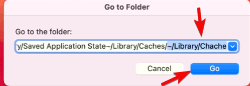
- Yeni pencerede, komut + A tuşlarına basarak tüm dosyaları seçin
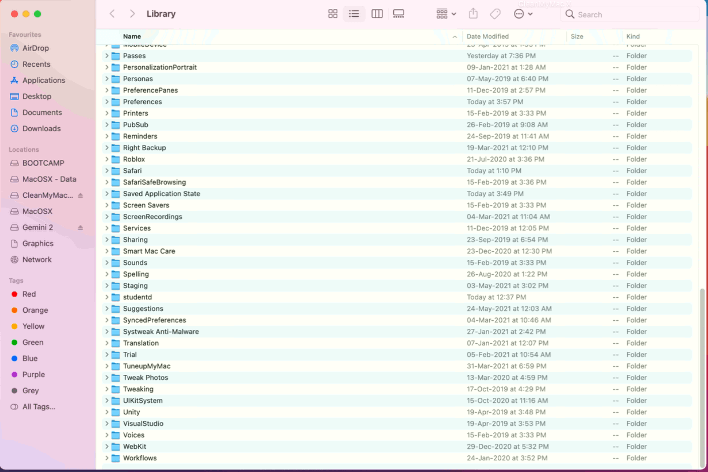
- Sil'e basın ve gereksiz dosyaları silmek için Mac şifrenizi girerek iletişim kutusunu onaylayın.
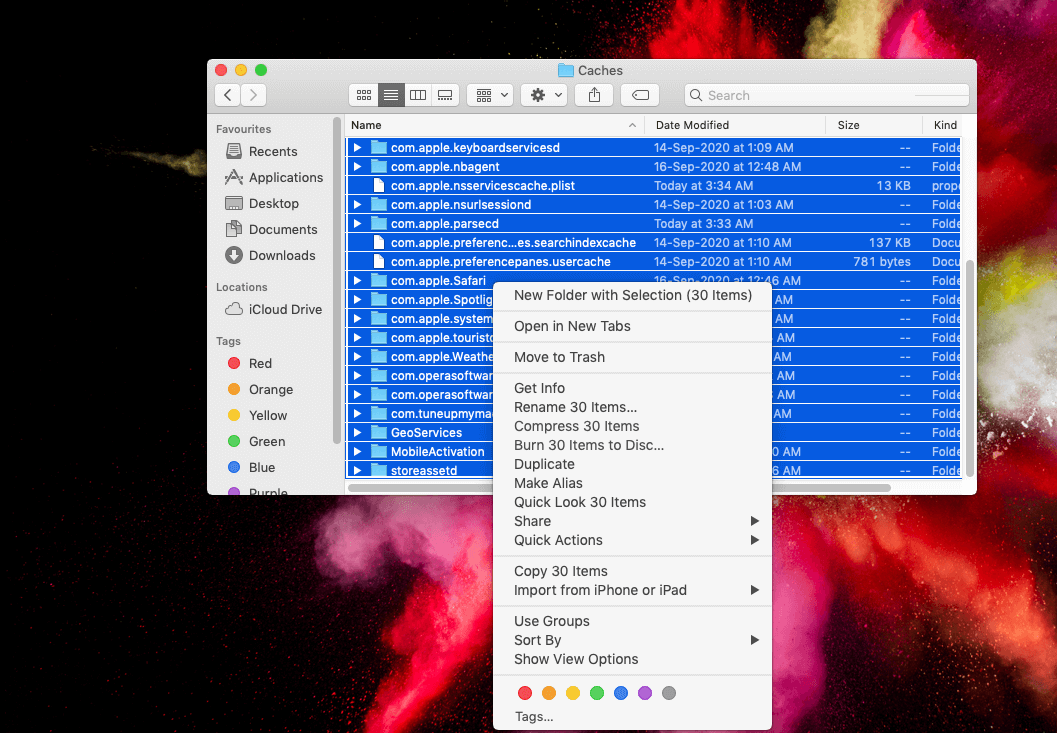
Bu eski teknik, bu işi sizin için kolayca yapabilecek yeni araçlara aşina olmayan eski kafalılar tarafından kullanılmaktadır. Bu nedenle, yalnızca önbelleği temizlemekle kalmayacak, aynı zamanda Mac'inizi optimize etmek için pek çok ekstra özellik sunacak olan Sistemimi Temizleme ihtiyacı ortaya çıkar.
Ayrıca Okuyun: Mac 2021 İçin En İyi Arşivleyici ve Unarchiver
Cleanup My System kullanarak önbelleği temizleme: –
Cleanup My System, kullanıcıların Mac'lerinin genel performansını iyileştirmelerine yardımcı olacak, Mac için özel bir Mac temizleme ve optimizasyon yazılımıdır. Uygulama, Mac'inizdeki istenmeyen dosyaları ve artıkları tespit etmek ve kaldırmak için kapsamlı taramalar gerçekleştirir. Liste burada bitmiyor, hızlandırmak ve korumak için eklektik özelliklere sahip, bu da onu Mac'in tüm nano sorunlarını çözmek için hepsi bir arada araç haline getiriyor. Bir bakalım:
Cleanup My System'in Özellikleri: En İyi Mac Temizleyici ve İyileştirici (2021)
- Gereksiz önbellekleri ve günlük dosyalarını algılar ve kaldırır.
- Tek Tıkla Bakım modülünü kullanarak yer kazanmak için gereksiz dosyaları ve daha fazlasını silin.
- Mac'inizin dağınıklığını gidermek için istenmeyen posta eklerini ortadan kaldırın.
- Büyük miktarda depolama alanını geri kazanmak için eski ve büyük dosyaları silin.
- Önyükleme süresini iyileştirmek için Başlangıç Öğelerini Yönetin.
- Depolama alanını geri yüklemek için Mac uygulamalarını toplu olarak kaldırın.
- Mac'inizi tarayın ve Safari, Firefox ve Google Chrome için tarayıcı geçmişini ve çerezleri kaldırın.
Sistemimi Temizle'yi kullanma adımları: –
Sistemimi Temizle İndir
1. Sisteminize Cleanup My System'ı indirerek başlayın.
2. Şimdi uygulamayı çalıştırın ve sol tarafta bulunan Tek Tıkla Bakım modülünü seçin. Tek tıkla optimizasyon özelliği tüm önbellek dosyalarını, günlük dosyalarını, geçici dosyaları ve daha fazlasını arayacaktır. Tarama işlemini başlatmak için Taramayı Başlat düğmesine tıklayın.
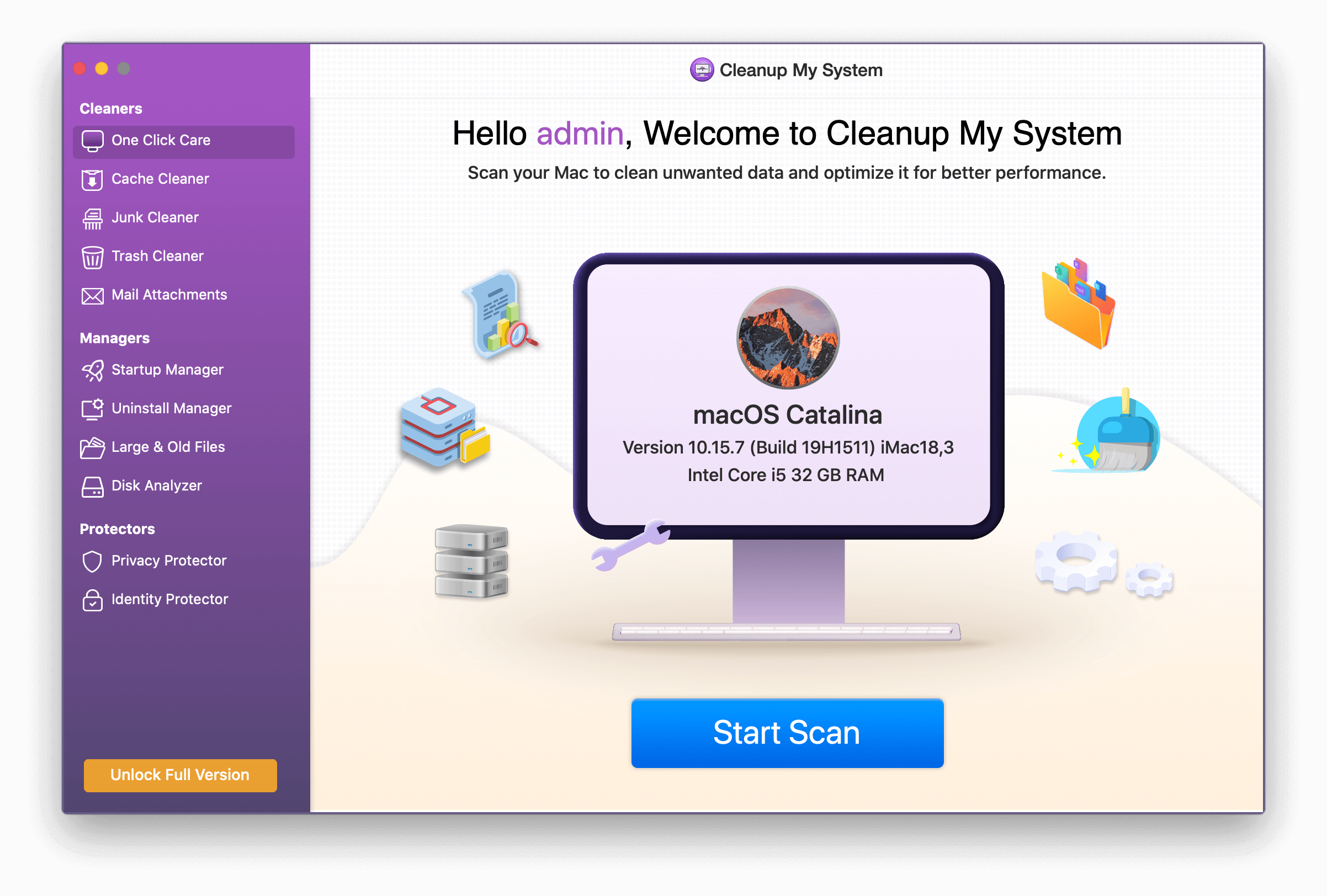
3. Sonuç göründüğünde, Mac'inizde yer kaplayan öğelerle birlikte gösterileceksiniz. Mac'inizi yavaşlatmaktan sorumlu dosyaları kontrol edebilirsiniz. Mac hızını ve genel performansı geri yüklemek için Şimdi Temizle düğmesine basmanız yeterlidir.
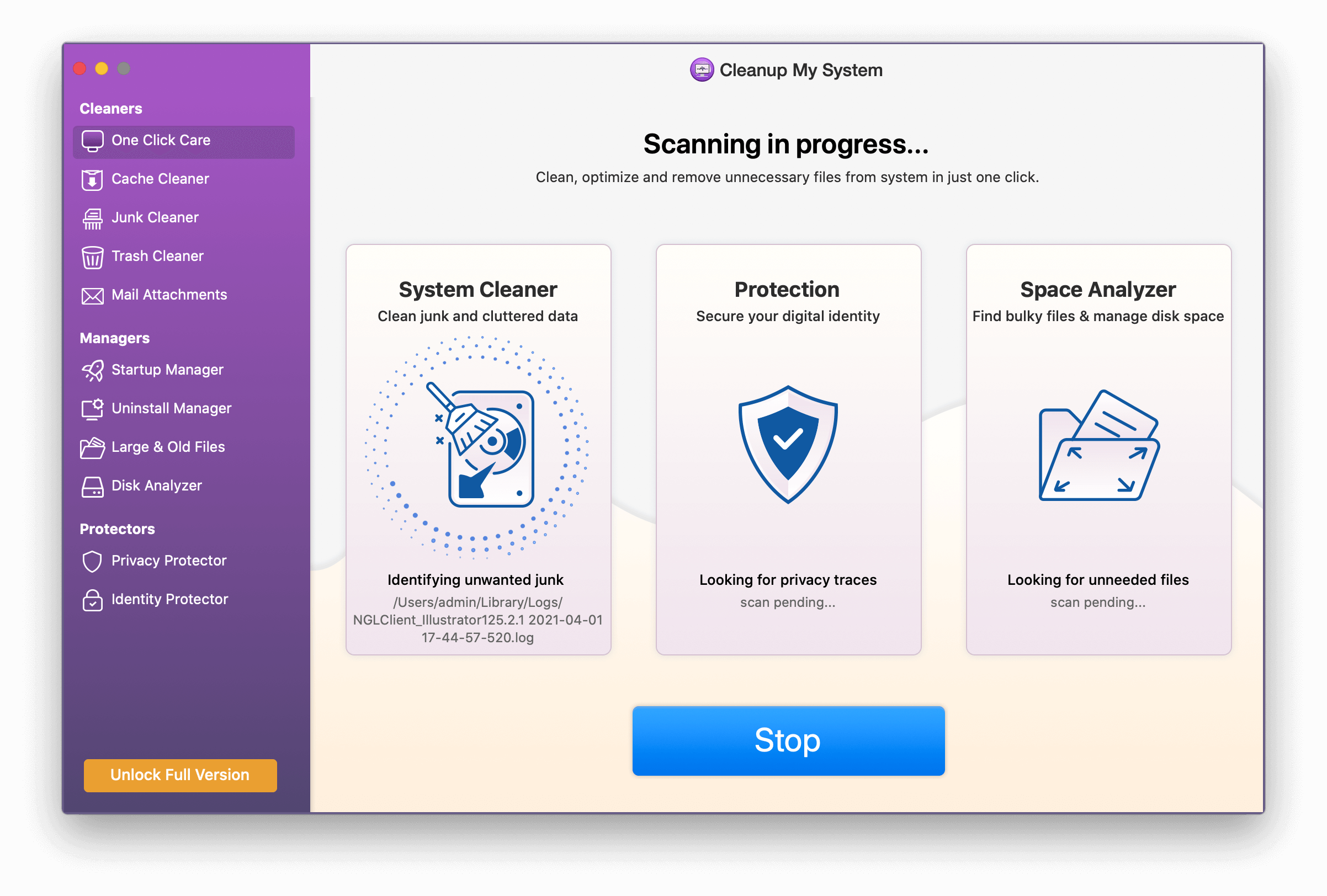
4. Bir başka mükemmel temizleme seçeneği Posta Eklerini içerir. Modül, sisteminizi tarar ve Mac'inizde artık ihtiyacınız olmayan tüm küçük, büyük ek dosyalarını listeler.

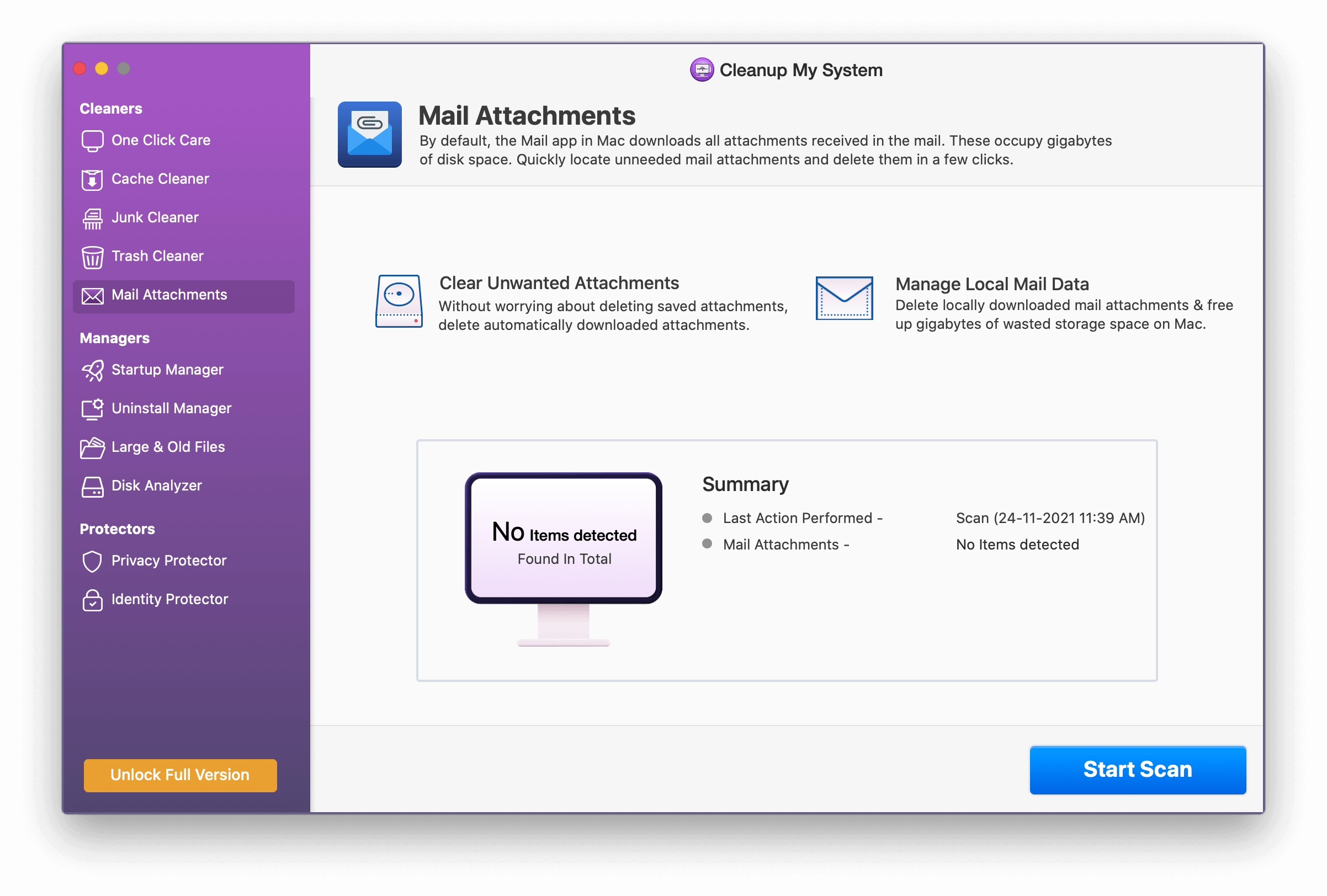
5. “Çöp Temizleyici” modülü oldukça açık görünebilir; Çöp Kutusu klasörüne taşınan tüm içeriği kapsamlı bir şekilde temizler. Herhangi bir sorun yaşamadan disk alanını geri kazanmak için taramayı başlatın ve gereksiz dosyalardan kurtulun.
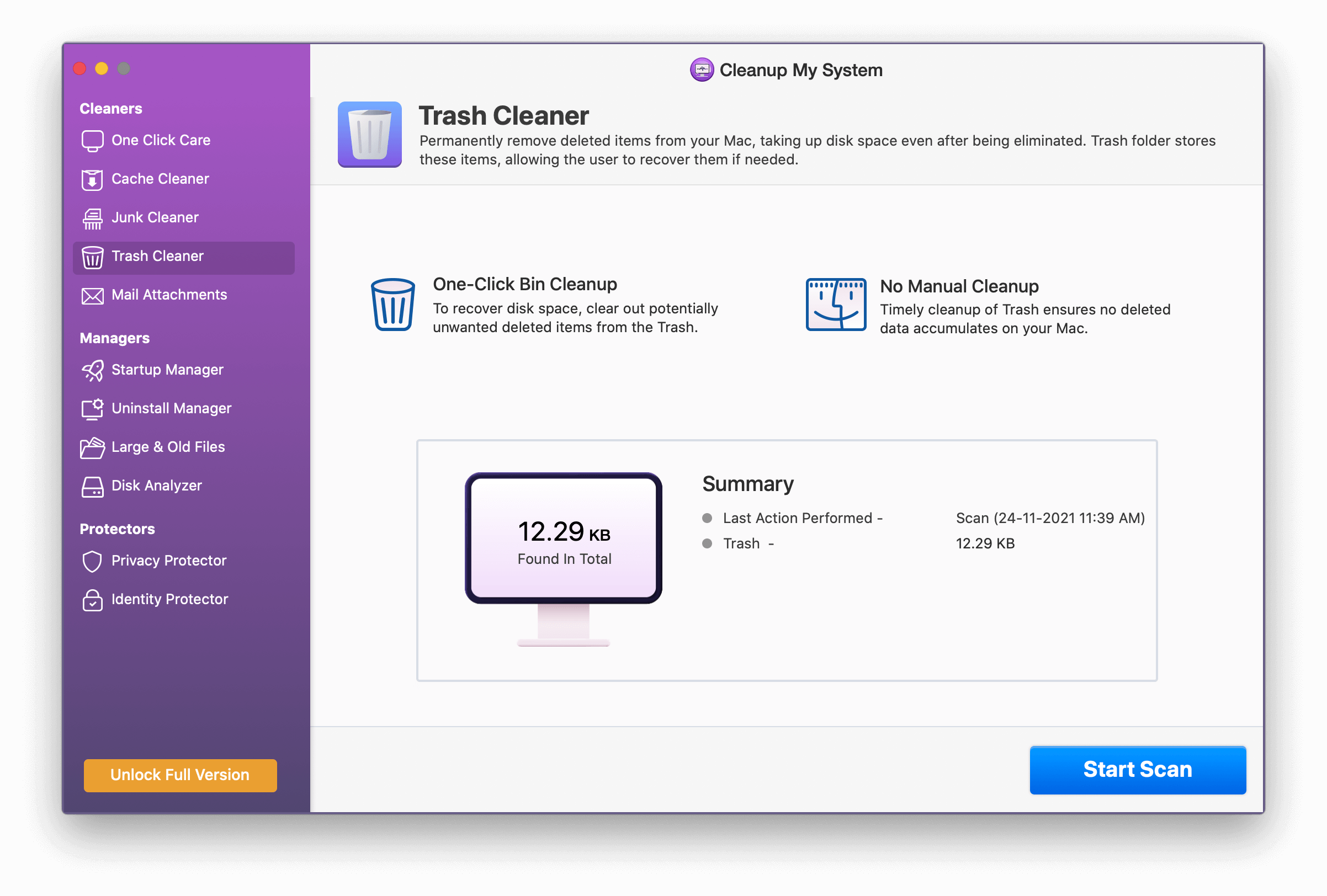
6. Mac'inizdeki tarama geçmişinden, otomatik doldurma verilerinden ve dijital ayak izlerinizden kurtulmak için, Mac'inizin hızını ve performansını engelleyebilecek tüm olası izleri temizlemek için Gizlilik Koruyucu modülünü kullanarak özel bir tarama çalıştırmanız yeterlidir.
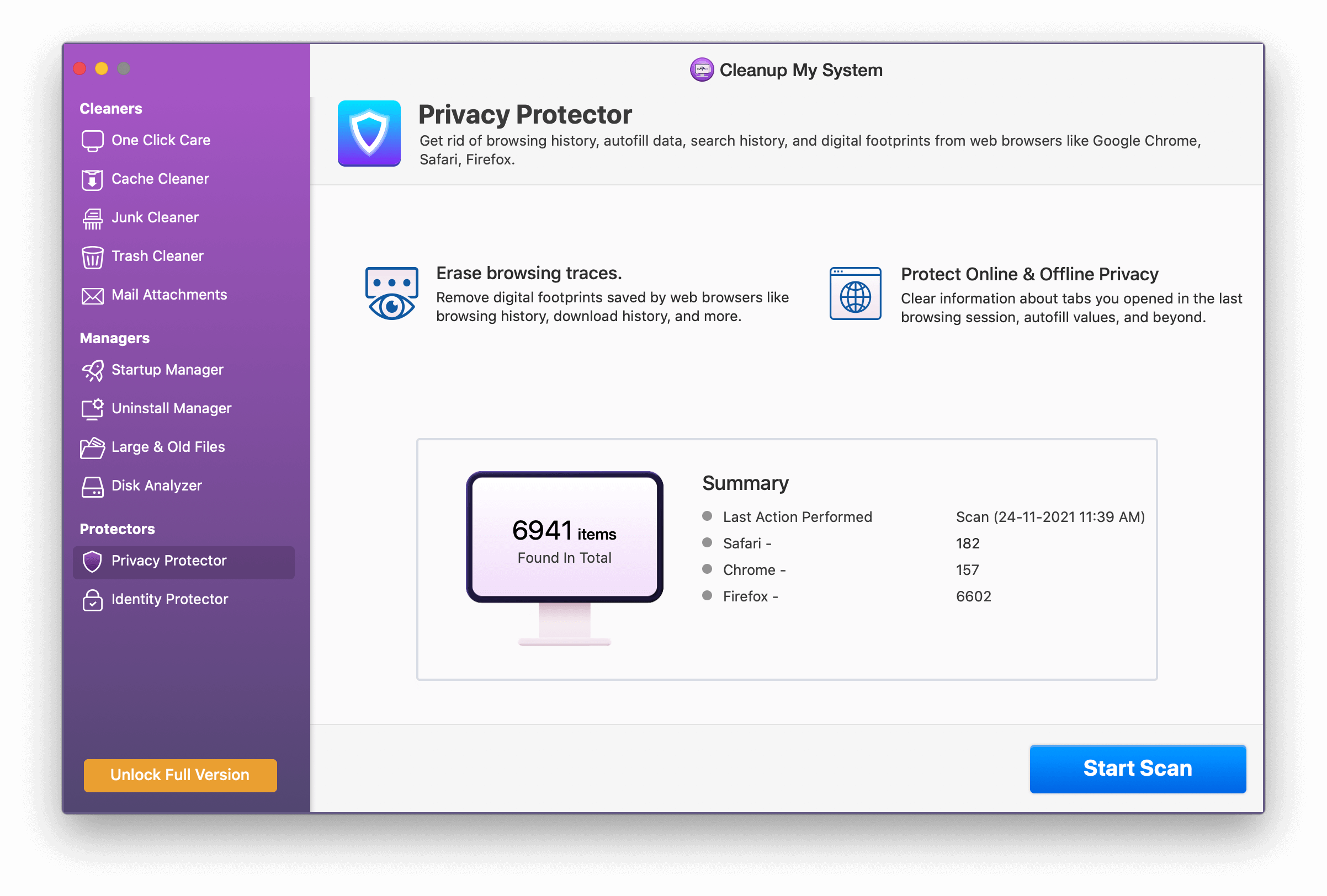
7. “Identity Protector” modülü ile tarayıcılarınızı tarama ve mahremiyeti açığa çıkaran izleri, bilgileri ve şifreleri temizleme yeteneğine sahip olursunuz. Bunları bu modülü kullanarak silmeyi ve kimliğinizi sağlam tutmayı düşünün.
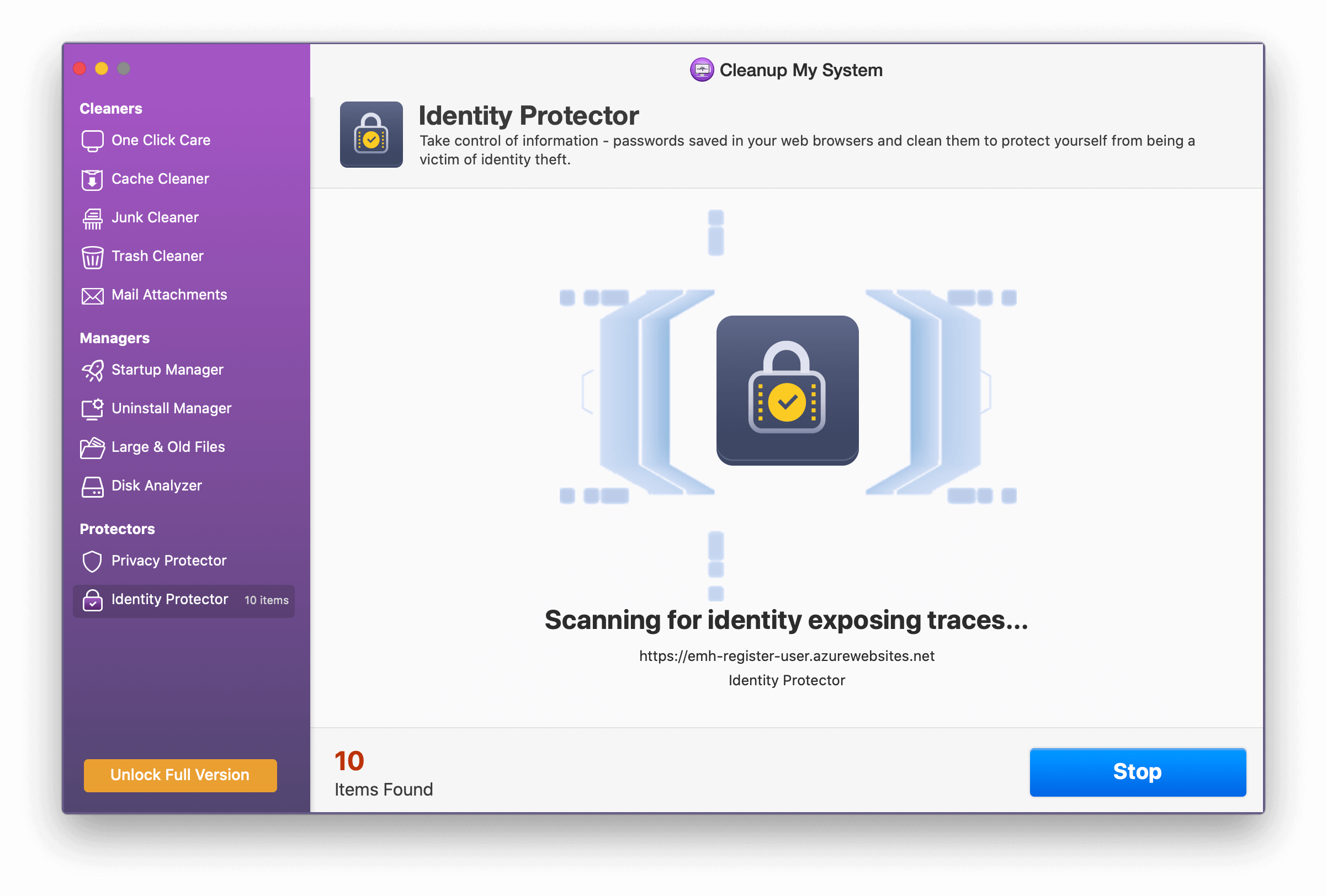
8. “Başlangıç Yöneticisi” modülü ile Mac'iniz başlar başlamaz açılan uygulamaları tarayabilirsiniz. Bu modülden bu tür programları devre dışı bırakabilir veya etkinleştirebilir veya bulabilir ve önyükleme süresini artırabilirsiniz.
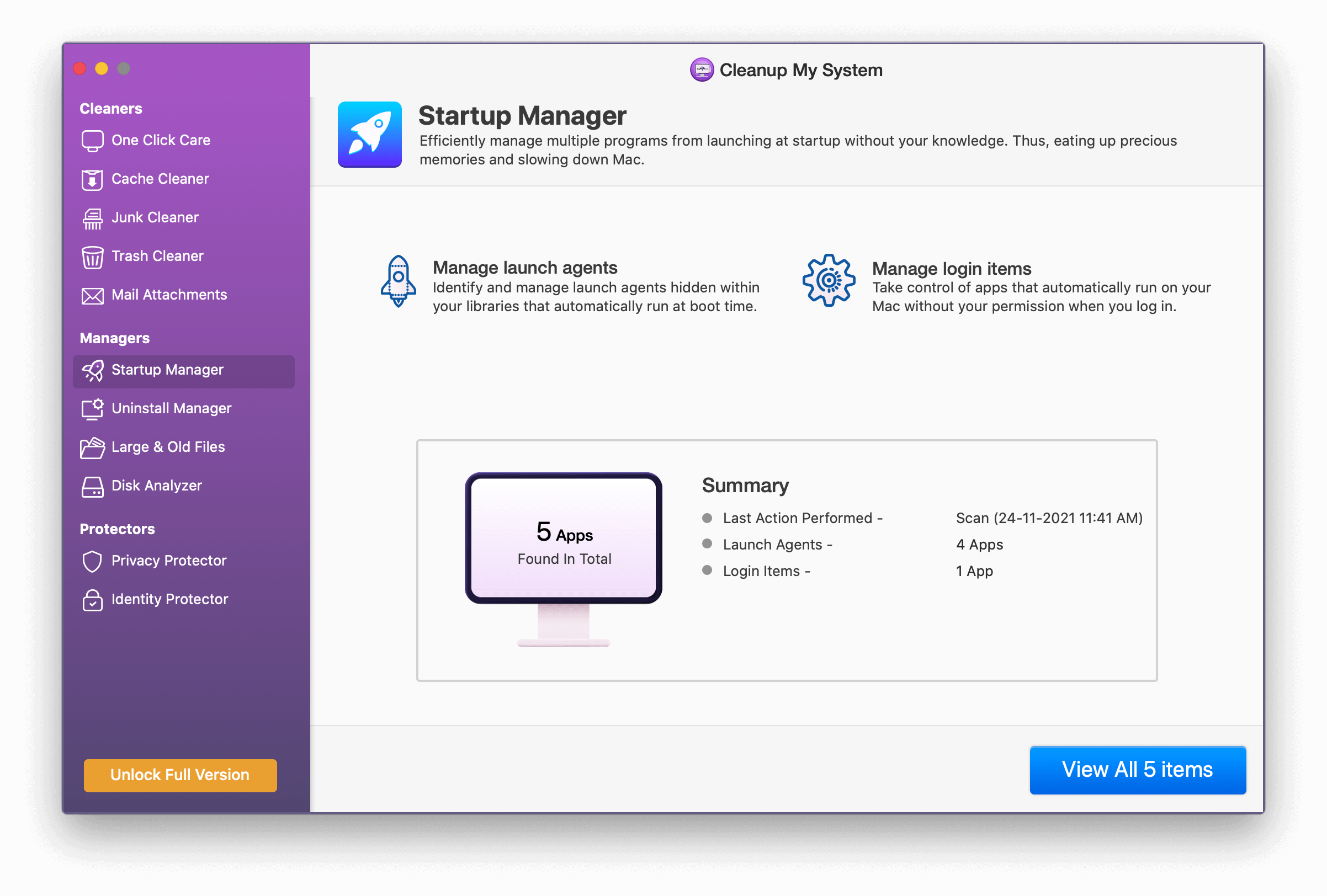
9. Sisteminizde yalnızca depolama alanı kaplayan çok sayıda Mac uygulaması var mı? Peki, tek bir tıklamayla onlardan kurtulun ve yazılımı toplu olarak kaldırarak depolama alanını geri kazanın.
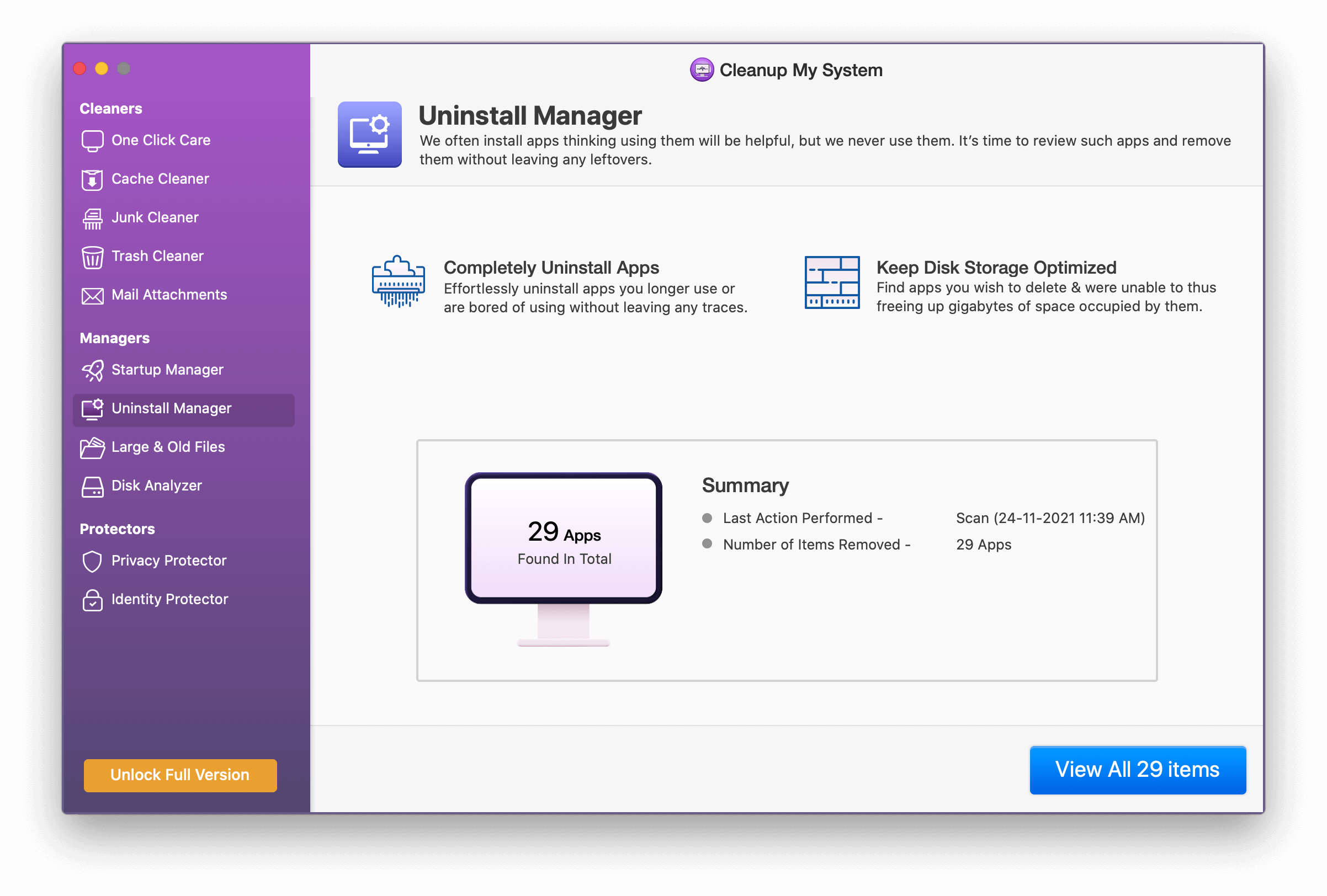
10. “Eski ve Büyük Dosyalar” modülü ile Mac'inizde artık ihtiyacınız olmayan tüm dosyalardan kurtulabilirsiniz. Modül, kullanıcıların yalnızca Mac alanlarını dağıtmalarına yardımcı olmakla kalmaz, aynı zamanda gereksiz olarak kullanılan depolama alanını geri kazanmalarına da yardımcı olur.
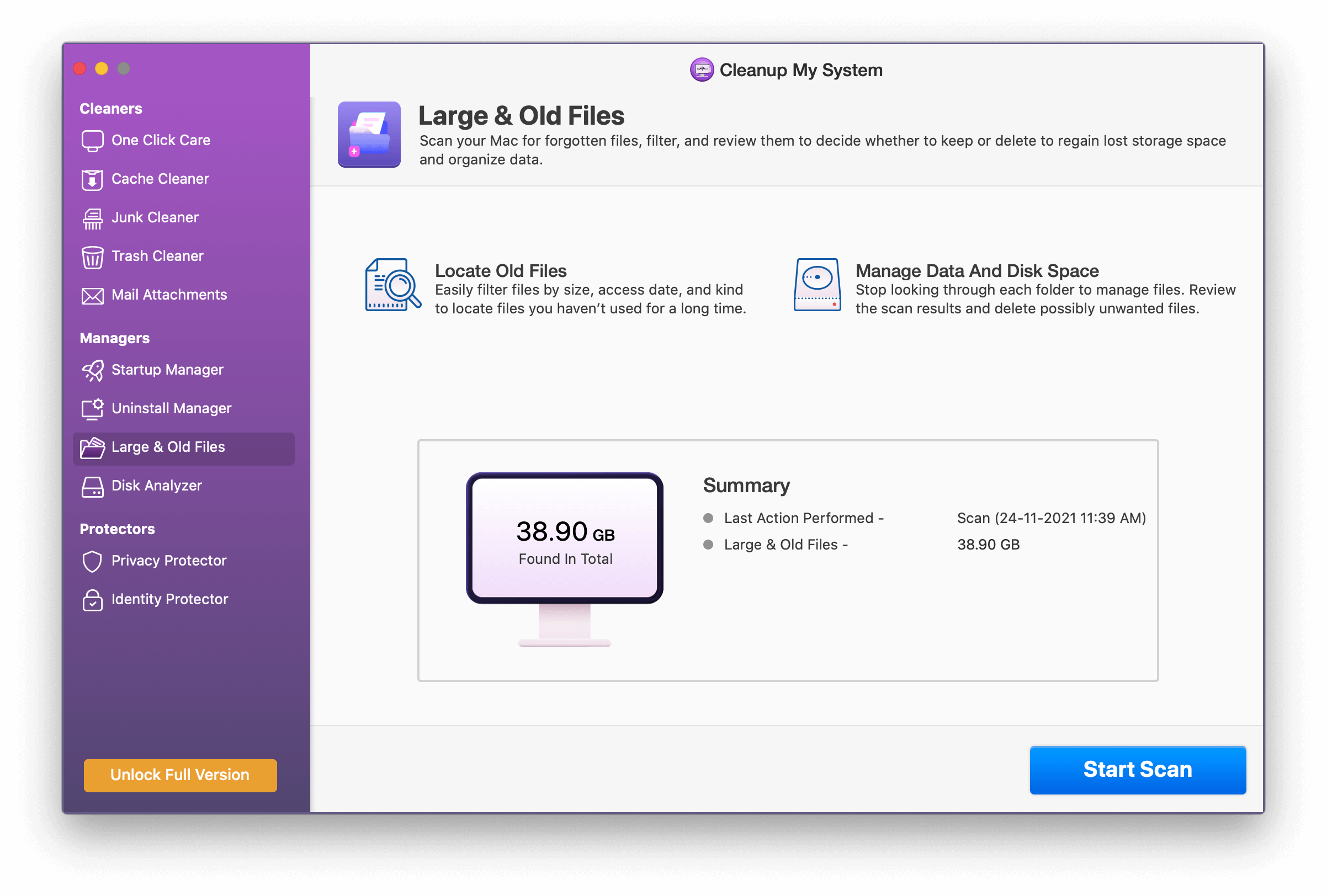
Cleanup My System, istenmeyen dosyaları kaldırarak ve diskte gereksiz yer kaplayarak Mac'inizin genel sağlığını korumanıza yardımcı olan harika bir temizleme ve optimizasyon aracıdır. Mac uygulaması, daha sorunsuz performans ve hız elde etmek için başka bir yazılım satın almanıza gerek kalmaması için tonlarca optimizasyon ve güvenlik özelliğine sahiptir.
Bu harika uygulamanın özelliklerini öğrendikten sonra bir şans vereceğinizden eminiz. Lütfen Mac'inizde nasıl çalıştığı ve bu aracı Mac'inizde çalıştırdıktan sonra hissettiğiniz farkın ne olduğu konusundaki deneyiminizi bizimle paylaşın!
Ayrıca Okuyun: 2021'de Mac İçin 10 Dosya Parçalayıcı Yazılımı
Önbellek veya Önemsiz Dosyalar Nedir?
Sorunun cevabı sadece “Önemsiz” olan isimde. Bunlar, belirli bir görevi yerine getirirken, bir belgeye göz atarken veya açarken vb., bilgisayarda biriken geçici dosyalardır. Bu eylemleri gerçekleştirdiğinizde, görevi tamamlaması için destek sağlayan bazı dosyalar oluşturulur. Görev tamamlandığında, desteklenen dosyalar boş hale gelir ve Mac'te gereksiz yer kaplar ve bu da bilgisayarın performansının düşmesine neden olur.
Bu nedenle, bilgisayarın tıkanmadan tam kapasitesinde çalışabilmesi için bu geçici dosyaların kaldırılması zorunlu hale gelir.
Önemsiz dosya türleri?
Önemsiz dosyalar, kaynak yapılarına göre farklı biçimlerde ayrılır. Türler aşağıda tartışılmaktadır: –
- Geçici sistem dosyaları: – Yalnızca görev devam ederken kullanılan dosyalardır. Görev tamamlandığında, işe yaramaz hale gelirler.
- Küçük resimler: – Bunlar, görüntünün hızlı bir şekilde açılmasına yardımcı olan görüntülerin önizlemeleridir. Silinirse, resmin açılması normalden uzun sürer.
- Geçici internet dosyaları: – Tarayıcı önbelleği olarak da bilinen bu dosyalar, belirli bir siteye göz attığınızda ve bilgisayara kaydedilirken oluşturulur, böylece aynı siteyi bir sonraki ziyaretinizde site daha duyarlı hale gelir ve daha hızlı açılır.
- İndirilen program dosyaları: – Bilgisayara herhangi bir program yüklediğinizde veya indirdiğinizde oluşturulan ve bunların çalışmasına yardımcı olan dosyalardır. Program bir kez çalıştığında, hiçbir işe yaramazlar.
- Geri dönüşüm kutusu dosyaları: – Bunlar, gerektiğinde geri yükleyebilmeniz için çöp kutusunda depolanan sistemdeki silinmiş dosyalardır.
Sonraki Okumalar:
Mac İçin En İyi 10 Yinelenen Fotoğraf Temizleyici
Movavi Mac Cleaner ile ilgili İncelemeyi Tamamlayın
Mac için Cisdem Kopya Bulucu
Mac'te Uygulamalardan Çıkmaya Nasıl Zorlanır?